ホームページ >ソフトウェアチュートリアル >コンピューターソフトウェア >Format Factory で RMVB グラフィックスとテキストを変換する手順
Format Factory で RMVB グラフィックスとテキストを変換する手順
- WBOYWBOYWBOYWBOYWBOYWBOYWBOYWBOYWBOYWBOYWBOYWBOYWB転載
- 2024-04-28 14:28:291162ブラウズ
ビデオ形式の変換において、一般的に使用されるソフトウェアである Format Factory は、RMVB 形式を変換するときにユーザーにいくつかの問題が発生する可能性があります。 PHP エディタ Xigua は、Format Factory で RMVB を変換するグラフィック手順を示し、Format Factory で RMVB を他の形式に変換する具体的な操作方法を詳しく紹介します。
まず、左側の形式バーで RMVB をクリックします。これは、元のビデオが RMVB 形式であるということではなく、ビデオをこの形式に変換することを意味します。
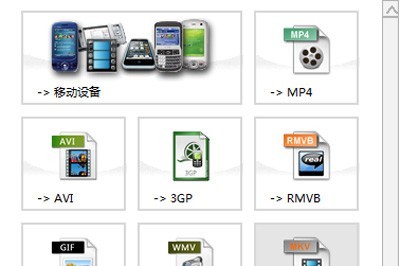
次に、変換するファイルを追加します。例として MP4 ファイルを示します。
現時点では、出力設定で変換後のビデオ品質とビデオ サイズを設定できます。デフォルトでは、高、中、低の 3 つのプリセットから選択できます。以下の設定で自分で調整してください。
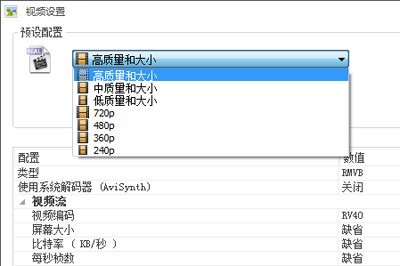
ビデオを編集している場合は、[オプション]をクリックします。ポップアップ編集ボックスで編集するには、進行状況バーを所定の位置までドラッグし、開始時刻と終了時刻をそれぞれクリックし、編集が完了したら [OK] をクリックします。
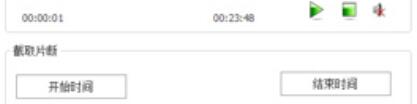
最後のステップでは、それを変換タスクバーに追加し、[開始] をクリックして変換します。
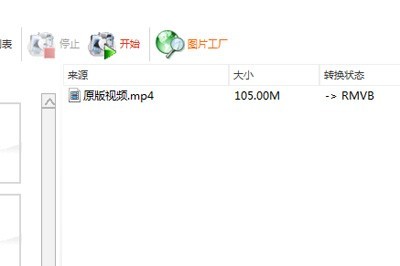
以上がFormat Factory で RMVB グラフィックスとテキストを変換する手順の詳細内容です。詳細については、PHP 中国語 Web サイトの他の関連記事を参照してください。
声明:
この記事はzol.com.cnで複製されています。侵害がある場合は、admin@php.cn までご連絡ください。

